اكسل 2010 لديه خيار إنشاء جدول محوري ، كاسم يشير إلى أنه محوري أسفل البيانات الموجودةالجدول ويحاول جعل المستخدم يفهم جوهر ذلك. وقد تم استخدامه على نطاق واسع لتلخيص وتجميع البيانات. على النقيض من Excel 2007 ، يوفر Excel 2010 طريقة سهلة للغاية لإنشاء الجداول المحورية والمخططات المحورية.
لفهم أفضل ، سوف نستخدم ورقة عمل Excel مليئة ببيانات نموذجية بسيطة ، مع أربعة أعمدة ؛ البرمجيات ، المبيعات ، منصة والشهر كما هو موضح في الصورة أدناه.

للبدء في إنشاء جدول محوري ، تأكد من تحديد جميع الصفوف والأعمدة ويجب ألا يكون السجل (الصف) غامضًا أو بعيد المنال ويجب أن يكون منطقيًا. انتقل إلى إدراج التبويب ، انقر فوق PivotTable.
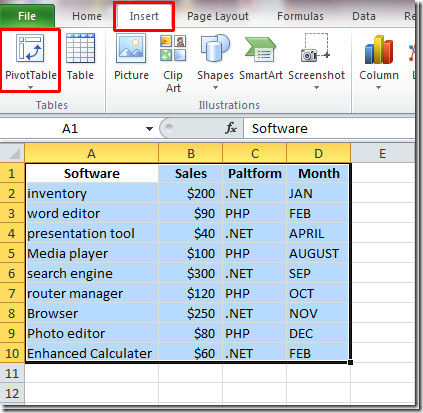
سوف تصل إنشاء جدول محوري صندوق المحادثة. يملأ Excel نطاق البيانات من أول إلى آخر أعمدة وصفوف محددة. يمكنك أيضًا تحديد أي مصدر بيانات خارجي لاستخدامه. أخيرًا ، اختر ورقة العمل لحفظ تقرير الجدول المحوري. انقر حسنا للمضي قدما.
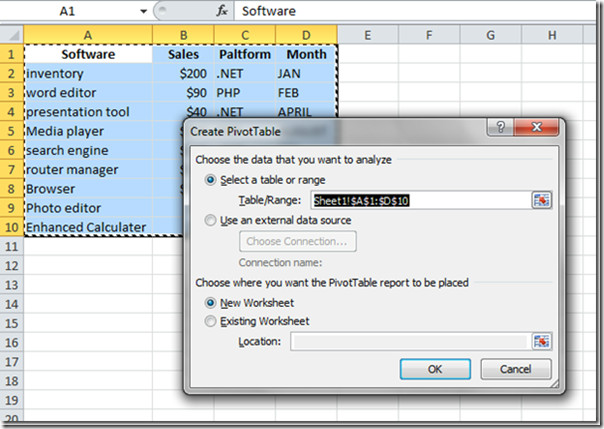
سوف يظهر الجدول المحوري. سنقوم الآن بتعبئة هذا الجدول بحقول البيانات الموجودة في الجانب الأيمن من نافذة Excel. قام Excel 2010 بتغيير طريقة إدراج جدول محوري عند مقارنته بـ Excel 2007 حيث أدى السحب والإفلات إلى الحيل. ما عليك سوى تمكين خانات اختيار الحقل التي تظهر على الجانب الأيمن من النافذة وسيبدأ Excel تلقائيًا ملء تقرير الجدول المحوري.
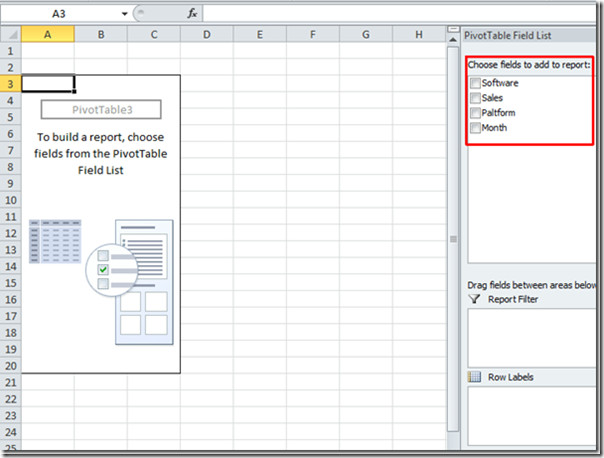
نبدأ مع التمكين منصة الحقل ، ثم الحقول الأخرى. يبدأ Excel في ملء الخلايا في تسلسل تريد نشره. ال منصة سيأتي الحقل أولاً في Pivot Table كما هو موضح في لقطة الشاشة.
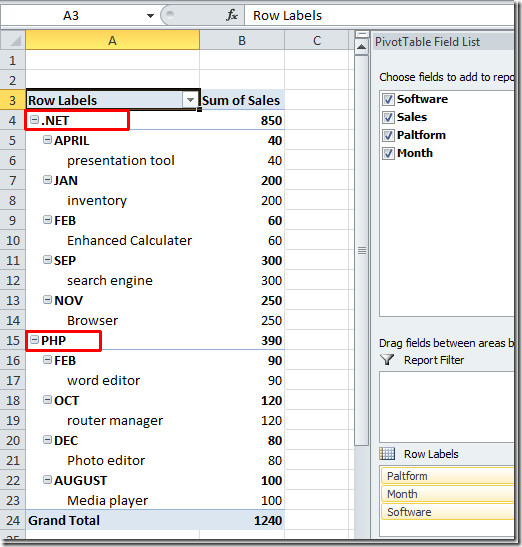
إذا كنت ترغب في ملء بطريقة مختلفة ، فقط قم بتغيير التسلسل.
على سبيل المثال: من أجل تلخيص البيانات من خلال العرض شهر الحقل أولا ثم الحقول الأخرى. ممكن مجال الشهر أولا ثم الحقول الأخرى.
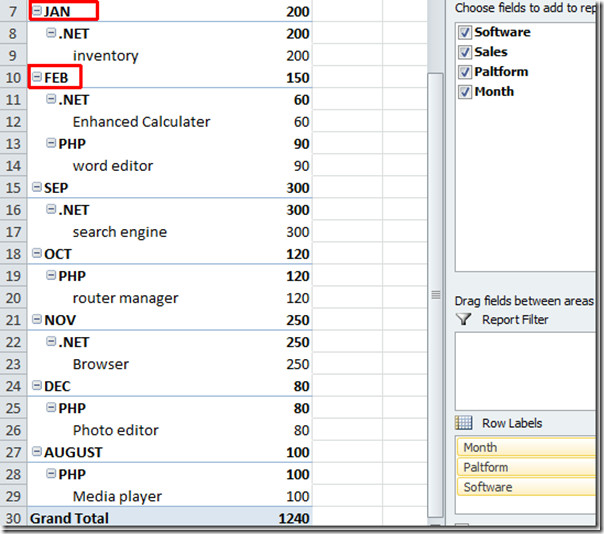
لمزيد من خيارات التصفية ، انقر فوق تسميات الصف زر القائمة المنسدلة ، سترى خيارات مختلفة متاحة للتصفية ولخصها بطريقة أفضل.
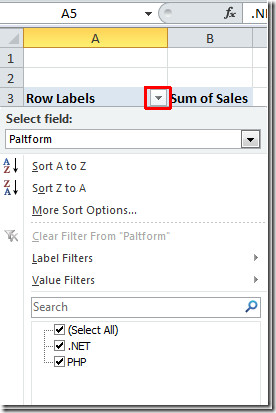
لإنشاء مخطط للجدول المحوري ، انتقل إلى إدراج علامة التبويب ، انقر عمود حدد نوع المخطط المناسب. في هذا المثال سنقوم بإنشاء بسيط العمود 3-D رسم.
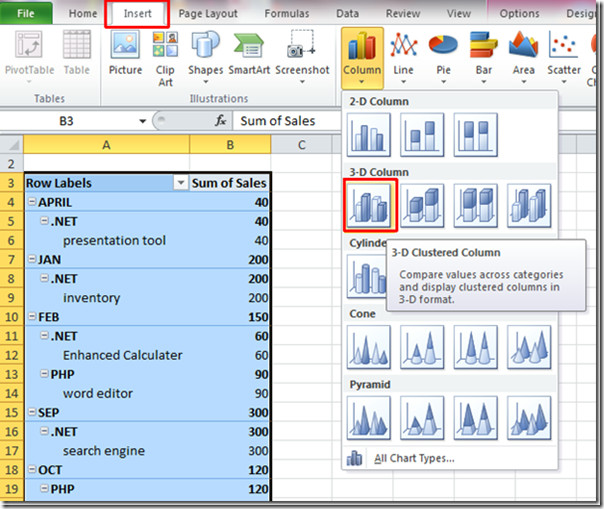
سيقوم Excel بإنشاء مخطط من بياناتك. الآن تغيير حجمه لرؤية أفضل. يمكن تغيير محتوى المخطط باستخدام الخيارات الموجودة في الجزء السفلي الأيسر من منطقته.
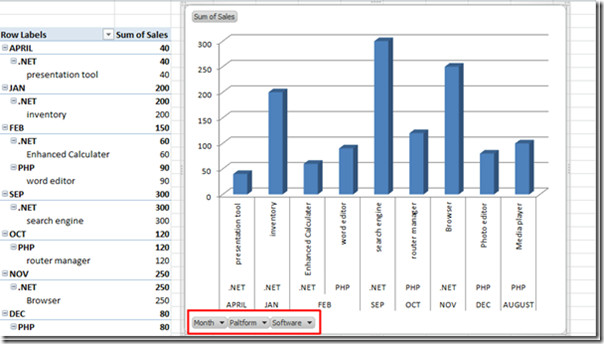
بالنسبة إلى المثيل: إذا كنا نريد عرض تطبيقات البرامج المطورة في نظام .NET الأساسي فقط ، فما عليك سوى النقر فوق منصة الزر ، وحدد .NET من خياراته ، ثم انقر فوق حسنا
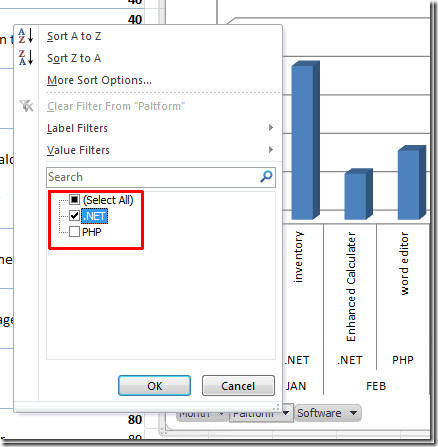
سوف يُظهر Pivot Table and Chart البرامج والشهر فقط التي تُستخدم فيها منصة .NET للتطوير.
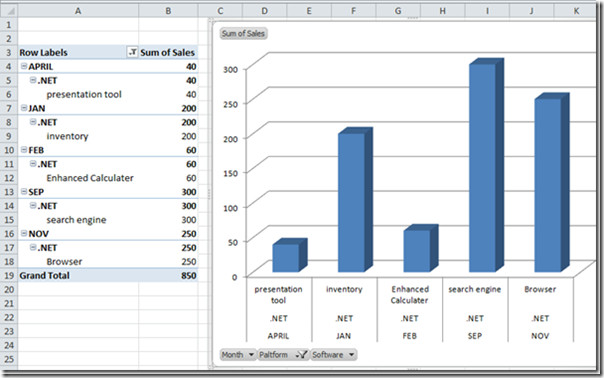
يمكنك الآن إنشاء المزيد من المخططات التي تمت تصفيتها وتخطيطها عن طريق استخدام تقرير الجدول المحوري. استخدام الجدول المحوري والرسم البياني لا ينتهي هنا ، بل هو ميزة متزايدة من التفوق ولها أبعاد لا نهاية لها.













تعليقات